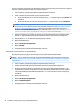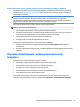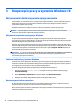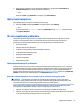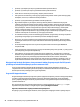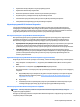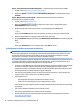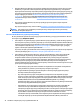Getting started
przycisk Dalej. W przeciwnym razie zaznacz pozycję Odzyskaj bez wykonywania kopii bezpieczeństwa
plików, a następnie kliknij przycisk Dalej.
8. Postępuj zgodnie z instrukcjami wyświetlanymi na ekranie.
Odzyskiwania systemu przy użyciu nośników odzyskiwania danych HP (tylko wybrane modele)
Skorzystaj z instrukcji opisanych w tej części, jeśli utworzono nośnik odzyskiwania danych HP przy użyciu
Tworzenie nośników odzyskiwania i kopii zapasowych na stronie 21.
OSTROŻNIE: Użycie funkcji Odzyskiwanie systemu powoduje usunięcie wszystkich utworzonych danych i
programów zainstalowanych przez użytkownika. Utwórz kopię zapasową wszystkich ważnych danych na
dysku CD lub DVD lub napędzie ash USB.
Aby wykonać procedurę odzyskiwania systemu przy użyciu nośników odzyskiwania:
1. Jeśli używasz zestawu dysków DVD, umieść pierwszy dysk odzyskiwania na tacy napędu dysków DVD i
zamknij ją. Jeśli używasz napędu ash USB, włóż go do gniazda USB.
2. Kliknij przycisk Start, a następnie kliknij Zamknij system.
— lub —
Jeżeli komputer nie reaguje, wciśnij przycisk zasilania i przytrzymaj go przez około 5 sekund lub dopóki
komputer nie wyłączy się.
3. Odłącz od komputera wszystkie urządzenia peryferyjne z wyjątkiem monitora, klawiatury i myszy.
4. Naciśnij przycisk zasilania, aby włączyć komputer, a następnie naciśnij klawisz F9, aby wyświetlić ekran
Boot Device Options (Opcje urządzeń rozruchowych).
5. Za pomocą klawiszy strzałek wybierz menu rozruchu, a następnie naciśnij klawisz Enter. Korzystając z
klawiszy strzałek wybierz lokalizację, w której znajduje się włożony nośnik odzyskiwania (USB lub DVD).
Naciśnij klawisz Enter w celu wykonania rozruchu z wybranego urządzenia.
6. Wybierz polecenie Uruchom program z nośnika.
7. Na ekranie programu HP Recovery Manager wybierz pozycję Przywracanie ustawień fabrycznych.
8. Postępuj zgodnie z instrukcjami wyświetlanymi na ekranie.
Przywracanie i odzyskiwanie systemu za pomocą narzędzi systemu operacyjnego Windows
System Windows posiada wbudowane możliwości przywracania danych z kopii zapasowych, odświeżania
komputera oraz zresetowania komputera do pierwotnego stanu. Aby uzyskać więcej informacji na ten temat i
zapoznać się z odpowiednimi instrukcjami, przejdź do działu Pomoc i obsługa techniczna. Na ekranie
startowym wpisz pomoc, a następnie wybierz opcję Pomoc i obsługa techniczna.
Korzystanie z funkcji resetowania, gdy komputer nie reaguje.
UWAGA: W celu wykonywania pewnych czynności funkcja kontroli konta użytkownika może wymagać
udzielenia zgody lub wprowadzenia hasła. Aby kontynuować zadanie, wybierz odpowiednią opcję. Aby
uzyskać informacje na temat funkcji Kontroli konta użytkownika, przejdź do menu Pomoc i obsługa
techniczna. Na ekranie startowym wpisz pomoc, a następnie wybierz opcję Pomoc i obsługa techniczna.
WAŻNE: Resetowanie nie powoduje utworzenia kopii zapasowej danych. Przed użyciem tej opcji należy
utworzyć kopię zapasową wszystkich potrzebnych informacji osobistych.
W razie napotkania problemów 23